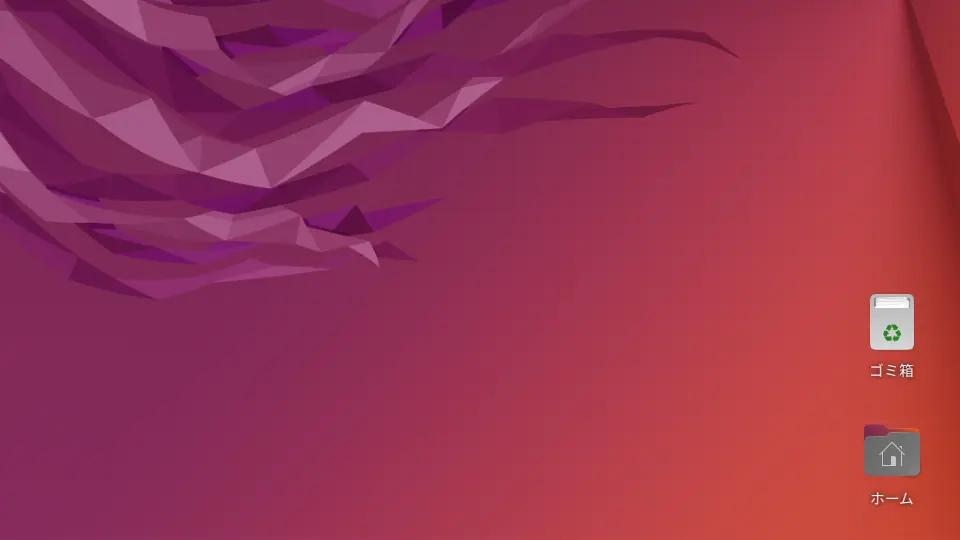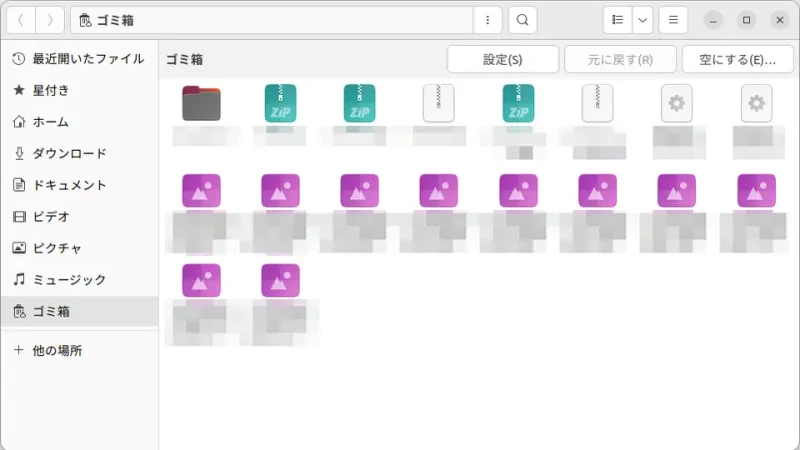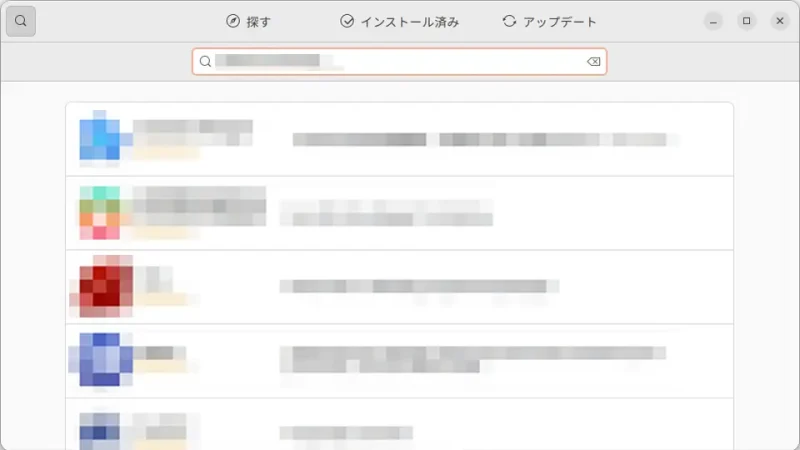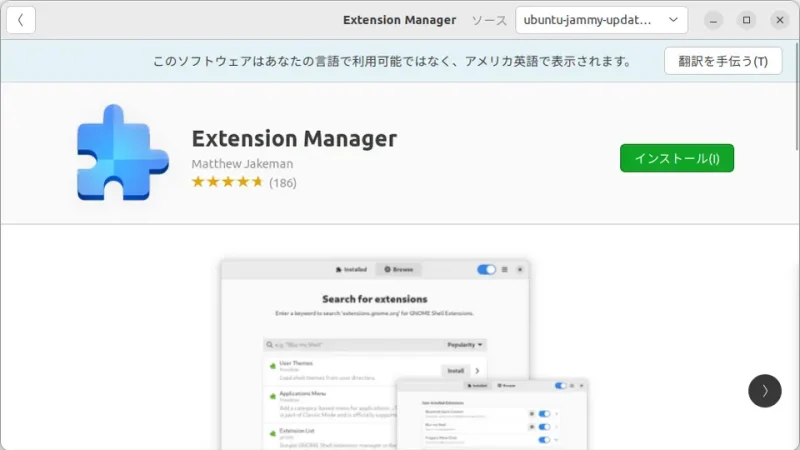Ubuntuで「デスクトップにあるファイルをドックのゴミ箱へドラッグ&ドロップできない」と言う挙動があります。「ファイルを削除できない」と思いがちですが、[ファイル]から操作すれば可能です。また、デスクトップ上に[ゴミ箱]を表示すればドラッグ&ドロップできます。
目次
ドラッグ&ドロップできない
原因は難しい話になるようなので詳細は割愛しますが、要するに「デスクトップ上のファイルは、それ以外と管理が異なるから」と言うことらしいです。
ただ、これは「デスクトップから直接操作することができない」だけであり、[ファイル]などから操作すれば可能になります。
また、拡張機能をインストールすれば、デスクトップ上に[ゴミ箱]を表示することができるので、ドラッグ&ドロップで削除することができます。
「ファイル」から操作するやり方
「ファイル」から操作するやり方は以上です。
デスクトップに「ゴミ箱」を表示するやり方
Extension Managerをインストールする
Desktop Icons NG (DING)をインストールする
- Extension Managerの[追加済]より【Desktop Icons NG (DING)】が無ければ次に進みます。
Extension Managerと一緒にプリインストールされている場合は[Desktop Icons NG (DING)を設定する]に進みます。
- Extension Managerの[探す]より【Desktop Icons NG (DING)】を検索し【追加】をクリックします。
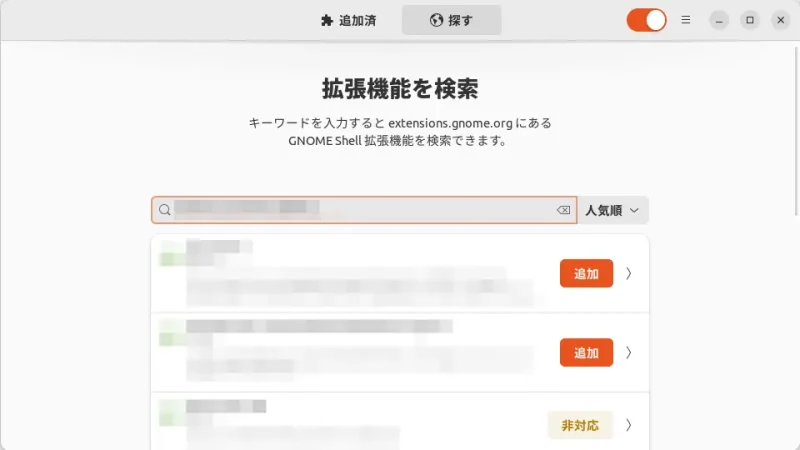
Desktop Icons NG (DING)を設定する
- Extension Managerの[追加済]より【Desktop Icons NG (DING)】>【(歯車)】をクリックします。
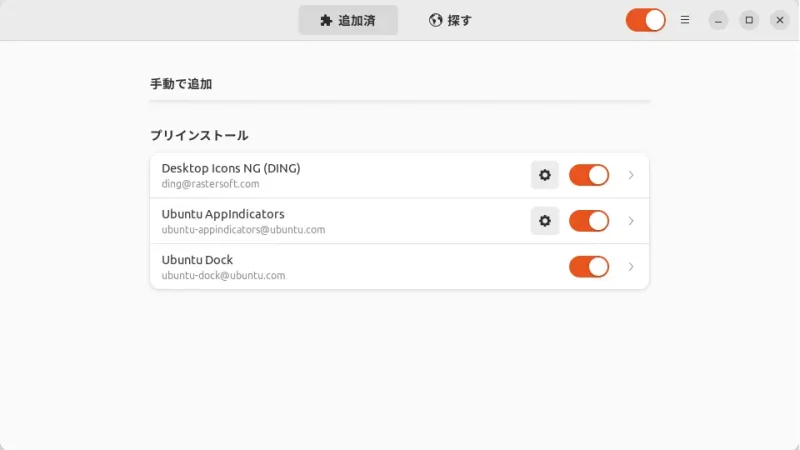
- Desktop Icons NG (DING)より【デスクトップにゴミ箱を表示する】をオンにします。
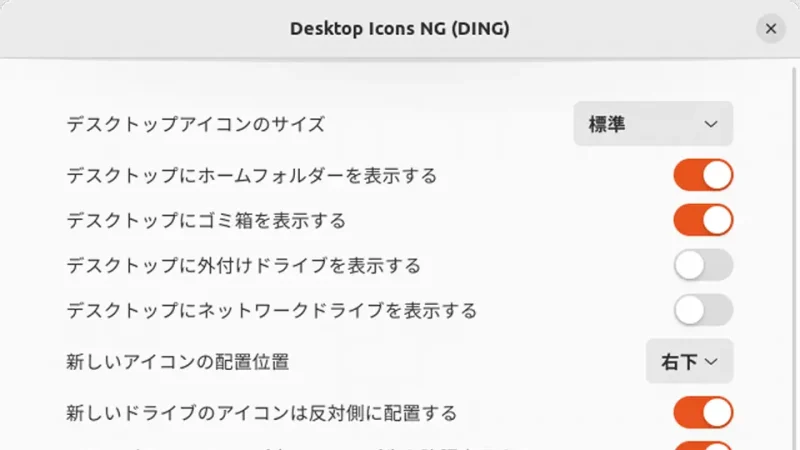
- デスクトップに表示された[ゴミ箱]へドラッグ&ドロップできるようになります。
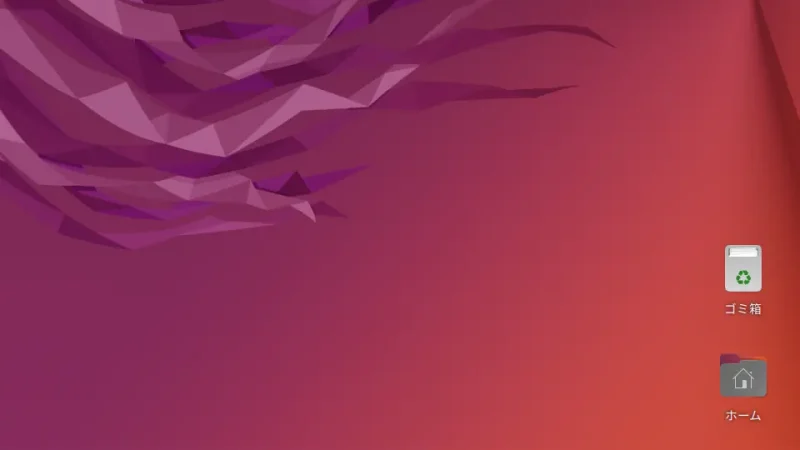
デスクトップに「ゴミ箱」を表示するやり方は以上です。